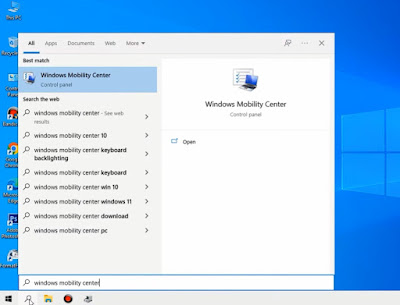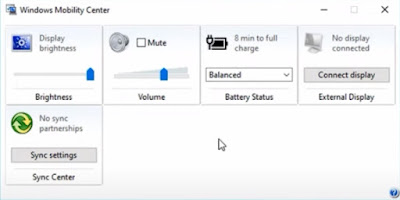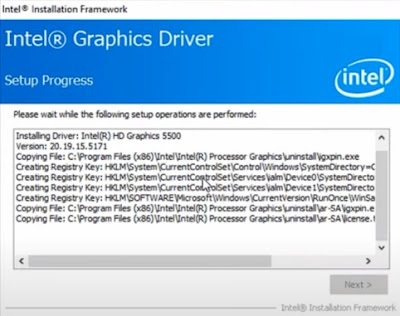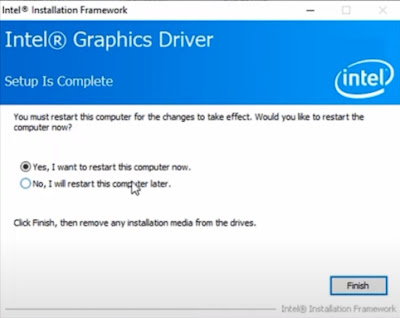Cara Mengatasi Layar Laptop Tidak Bisa Diredupkan
 |
| Cara Mengatasi Layar Laptop Tidak Bisa Diredupkan |
Apakah kamu mengalami masalah dengan layar laptop yang tidak bisa diredupkan? Masalah ini seringkali membuat pengguna laptop frustasi, terutama saat berada di lingkungan yang redup atau saat ingin mengurangi kecerahan layar untuk menghemat daya baterai.
Namun, jangan khawatir! artikel berikut akan memberikan tutorial untuk mengatasi masalah ini secara efektif dan kembali menikmati pengalaman penggunaan laptop yang nyaman.
Penyebab Umum Layar Laptop Tidak Bisa Diredupkan
Masalah dengan layar laptop yang tidak bisa diredupkan adalah hal yang umum terjadi dan dapat mengganggu pengalaman penggunaan laptop.
Ketika layar tidak dapat dikurangi kecerahannya, hal ini dapat menyulitkan pengguna saat berada di lingkungan yang redup atau saat ingin menghemat daya baterai.
Berikut ini adalah beberapa penyebab yang umum terjadi dan membuat layar laptop tidak bisa diredupkan:
Kesalahan Pengaturan Kecerahan Layar
Salah satu penyebab utama layar laptop yang tidak bisa diredupkan adalah pengaturan kecerahan layar yang salah.
Ketika pengaturan kecerahan layar diatur pada tingkat maksimum atau terlalu terang, layar tidak akan merespons saat mencoba mengurangi kecerahannya.
Masalah dengan Tombol
Tombol fungsi atau tombol khusus pada keyboard laptop dapat mengontrol kecerahan layar. Jika tombol-tombol ini tidak berfungsi dengan baik atau macet, kamu mungkin kesulitan dalam mengatur kecerahan layar.
Driver Grafis yang Usang atau Rusak
Driver grafis adalah perangkat lunak yang mengontrol tampilan visual pada laptop. Jika driver grafis sudah usang atau rusak dapat memengaruhi kemampuan laptop untuk mengatur kecerahan layar dengan benar.
Masalah dengan Kartu Grafis Laptop
Masalah dengan kartu grafis atau hardware lainnya pada laptop juga dapat menyebabkan layar tidak bisa diredupkan dengan benar.
Jika ada masalah dengan kartu grafis atau hardware lainnya, hal ini dapat memengaruhi kemampuan laptop untuk mengatur kecerahan layar.
Laptop atau PC kamu tidak bisa klik kanan? simak cara mengatasi Windows 10 tidak bisa klik kanan dengan cepat dan mudah.
Cara Mengatasi Layar Laptop Tidak Bisa Diredupkan
Untuk mengatasi masalah tersebut, kamu perlu melakukan tindakan untuk mengembalikan layar laptop yang tidak bisa diredupkan agar kembali normal seperti sedia kala.
1. Periksa Driver Display Adapter
Penyebab umum dari masalah ini adalah kurangnya driver display adapter atau VGA yang terinstal di laptop.
Oleh karena itu, langkah pertama yang perlu kamu lakukan adalah memeriksa apakah driver tersebut sudah terinstal dengan benar. Caranya sebagai berikut:
Buka Windows Mobility Center dengan mengetikkan "Windows Mobility Center" di kotak pencarian Windows.
Pastikan layar tidak dalam kondisi redup saat membuka Windows Mobility Center. Jika redup, atur kecerahan layar agar terang.
Jika layar tidak bisa diredupkan, itu berarti masalah bukan karena kerusakan layar, tetapi karena driver VGA yang belum terinstal dengan benar di laptop.
2. Download Driver VGA yang Cocok dengan Laptop
Ada dua cara yang dapat kamu lakukan untuk mengunduh driver VGA yang sesuai dengan laptop.
Kamu dapat mengunduh driver dari situs web resmi produsen laptop atau menggunakan aplikasi 3D Chip yang akan mencarikan driver yang cocok untuk laptop secara otomatis.
Contoh kali ini akan menyajikan cara download driver VGA yang cocok dengan laptop menggunakan aplikasi 3DP Chip. Caranya adalah sebagai berikut:
Pastikan laptop terhubung ke internet. Langkah selanjutnya adalah membuka browser internet seperti Google Chrome atau Mozilla Firefox.
Ketikkan "3DP Chip" atau "3DP Chip Lite" dalam kotak pencarian browser.
Pilih situs web yang relevan dan aman untuk mengunduh aplikasi 3D Chip.
Download aplikasi 3DP Chip dan instal di laptop dengan klik link "Click here to download the latest version". Aplikasi akan tersimpan di folder download laptop.
Buka aplikasi 3DP Chip setelah proses download selesai.
3. Instal Driver VGA dengan 3DP Chip
Buka aplikasi 3D Chip dan pastikan laptop kamu terhubung ke internet.
Aplikasi 3D Chip akan secara otomatis mendeteksi spesifikasi laptop dan mencarikan driver VGA yang sesuai.
Klik pada driver VGA dan tab browser baru akan terbuka. Pilih versi driver VGA dan OS yang sesuai, lalu klik link download yang disediakan.
Setelah mengklik link download, driver VGA akan terunduh ke laptop. Instal driver VGA laptop dan pastikan untuk mengikuti petunjuk selama proses instalasi.
4. Restart Laptop
Setelah selesai menginstal driver VGA, kamu perlu me-restart laptop agar instalasi driver dapat terpasang dengan baik. Restart laptop dan tunggulah hingga proses restart selesai.
5. Tes Fungsi Kecerahan Layar
Setelah laptop kamu selesai restart, coba atur kecerahan layar menggunakan tombol fungsi di keyboard atau melalui Windows Mobility Center.
Jika layar dapat diredupkan atau diterangi sesuai keinginan, itu berarti masalah kecerahan layar telah berhasil teratasi.
Mengatasi masalah kecerahan layar pada laptop Windows yang tidak dapat diredupkan dapat dilakukan dengan menginstal driver VGA yang sesuai.
Pengguna dapat mengunduh driver tersebut dari situs web produsen laptop atau menggunakan aplikasi 3D Chip untuk mencarikan driver secara otomatis.
Pelajari juga mengenai cara mengatasi SSD tidak terbaca di laptop atau PC kamu untuk menggunakan media penyimpanan untuk berbagai keperluan.
Pastikan kamu mengikuti langkah-langkah dengan hati-hati dan menginstal driver dengan benar. Silakan coba tutorial ini dan semoga berhasil!